- Alkuperä 327683:0 virhe voi syntyä Windowsin palomuuri lohkot ja ristiriitaiset kolmannetjuhlaviruksentorjuntaohjelma.
- Jonkin verran pelaajia ovat sanoneet kiinteäAlkuperävirhe 327683: 0 vuonna 2020 poistamalla väliaikaisesti käytöstä palomuurit ennen Alkuperäasiakasohjelmisto.
- Poista käytöstä viruksentorjuntaohjelma on toinen potentiaalinen päätöslauselma virhe 327683:0.
- Viallisen välimuistin tyhjentäminen tiedot varten Alkuperä, ja muut ohjelmisto voi myös ratkaista lukuisia ohjelmisto kysymyksiä.

Tämä ohjelmisto korjaa yleiset tietokonevirheet, suojaa sinua tiedostohäviöltä, haittaohjelmilta, laitteistovikoilta ja optimoi tietokoneesi parhaan suorituskyvyn saavuttamiseksi. Korjaa PC-ongelmat ja poista virukset nyt kolmessa helpossa vaiheessa:
- Lataa Restoro PC: n korjaustyökalu joka tulee patentoidun tekniikan mukana (patentti saatavilla tässä).
- Klikkaus Aloita skannaus löytää Windows-ongelmat, jotka saattavat aiheuttaa tietokoneongelmia.
- Klikkaus Korjaa kaikki korjata tietokoneen turvallisuuteen ja suorituskykyyn vaikuttavat ongelmat
- Restoro on ladannut 0 lukijoita tässä kuussa.
Jotkut käyttäjät ovat kirjoittaneet EA: n foorumille aiheesta Alkuperä 327683:0 virhe. Tämä ongelma ilmenee joillekin käyttäjille, kun he yrittävät päivittää Originin tai asentaa pelejä kyseisen peliohjelman kanssa. Virhesanoman mukaan:
Olemme havainneet ongelman. Odottamaton virhe on tapahtunut. Yritä uudelleen hetken kuluttua. Virhe: 327683: 0.
Mikä on virhe 327683: 0 alkuperässä?
Virhe 327683: 0 on Origin-päivitys ja pelin asennusongelma. Origin lataa päivitykset ja pelit, mutta näyttää 327683: 0 -virhesanoman asennuksen aikana.
Ongelma voi johtua ristiriitaisista virustorjuntaohjelmista, Windowsin palomuurista, joka estää Originin pyynnöt, ja vioittuneista välimuistitiedoista.
Kuinka voin korjata Origin-virheen 327683: 0?
1. Suorita Origin järjestelmänvalvojana
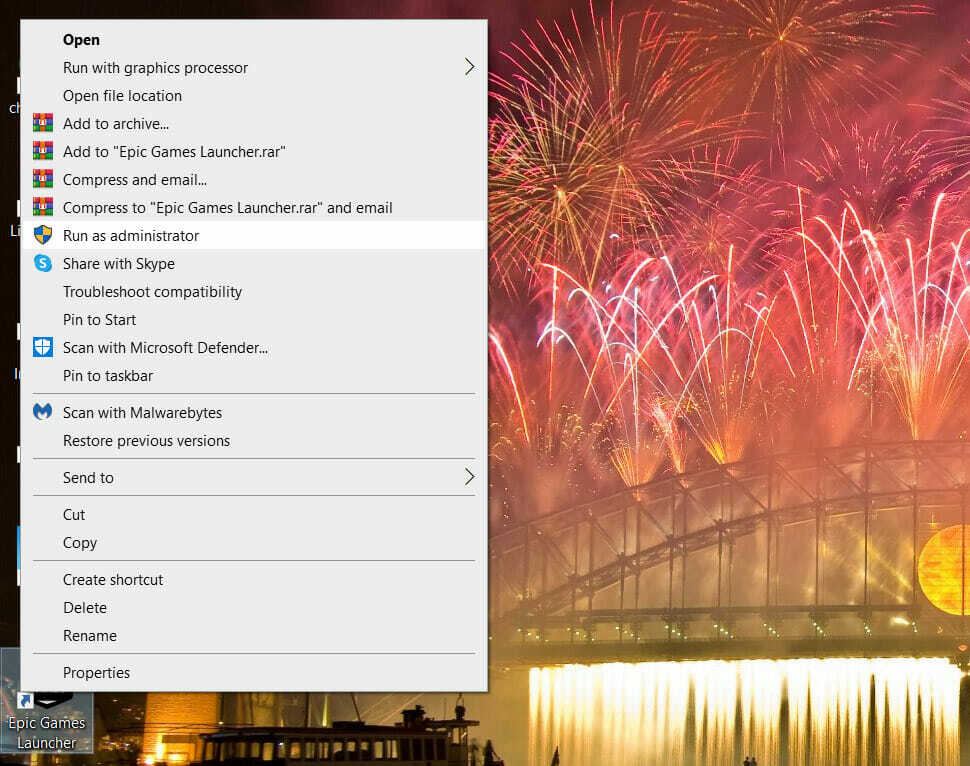
Yritä ensin suorittaa Origin-asiakasohjelma järjestelmänvalvojana napsauttamalla hiiren kakkospainikkeella sen pikakuvaketta työpöydällä.
Sitten voit yksinkertaisesti valita Suorita järjestelmänvalvojana vaihtoehto pikavalikossa.
Jos sinulla ei ole työpöydän pikakuvaketta, napsauta Käynnistä-valikossa hiiren kakkospainikkeella Alkuperä ja valitse Lisää, ja valitse sitten Suorita järjestelmänvalvojana.
2. Kirjaudu ulos ja takaisin Originiin
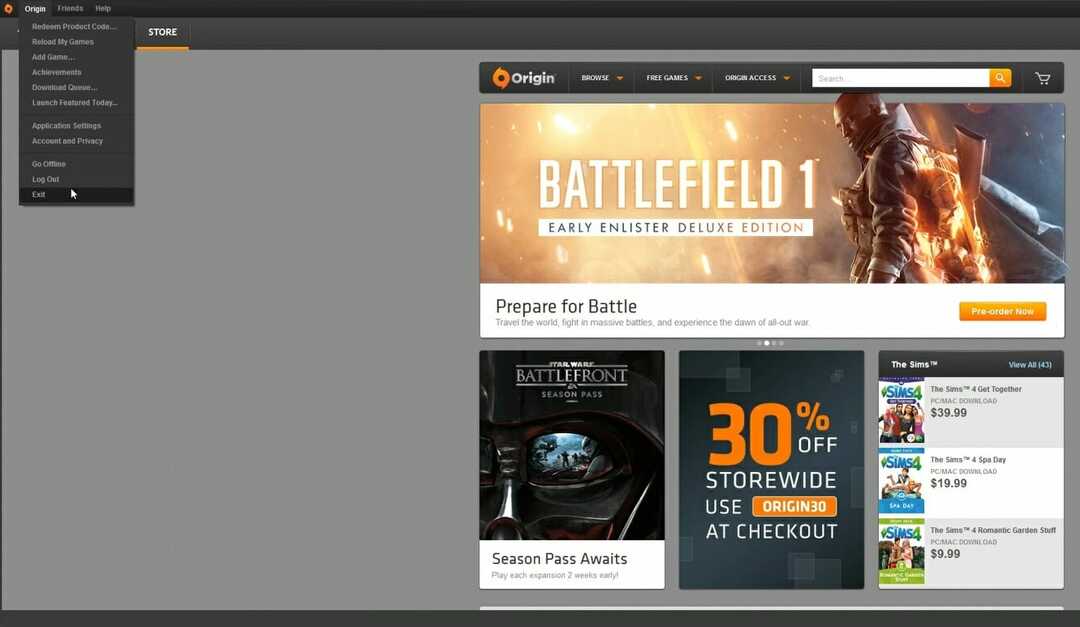
Yritä kirjautua ulos alkuperästä napsauttamalla Alkuperä peliasiakkaan ikkunan vasemmassa yläkulmassa.
Valitse Kirjautua ulos vaihtoehto avautuvassa valikossa. Kirjaudu sitten takaisin Originin peliasiakkaaseen ja anna käyttäjätilisi tiedot.
3. Sammuta Windows Defenderin palomuuri väliaikaisesti
- Käynnistä Run-lisälaite painamalla Windows- ja R-näppäimiä samanaikaisesti.
- Kirjoita tämä komentorivi Suorita Avaa -ruutuun ja paina Enter:
ohjaa palomuuri.cpl - Napsauta sitten Kytke Windows Defenderin palomuuri päälle tai pois päältä, joka avaa suoraan alla olevan tilannekuvan asetukset.
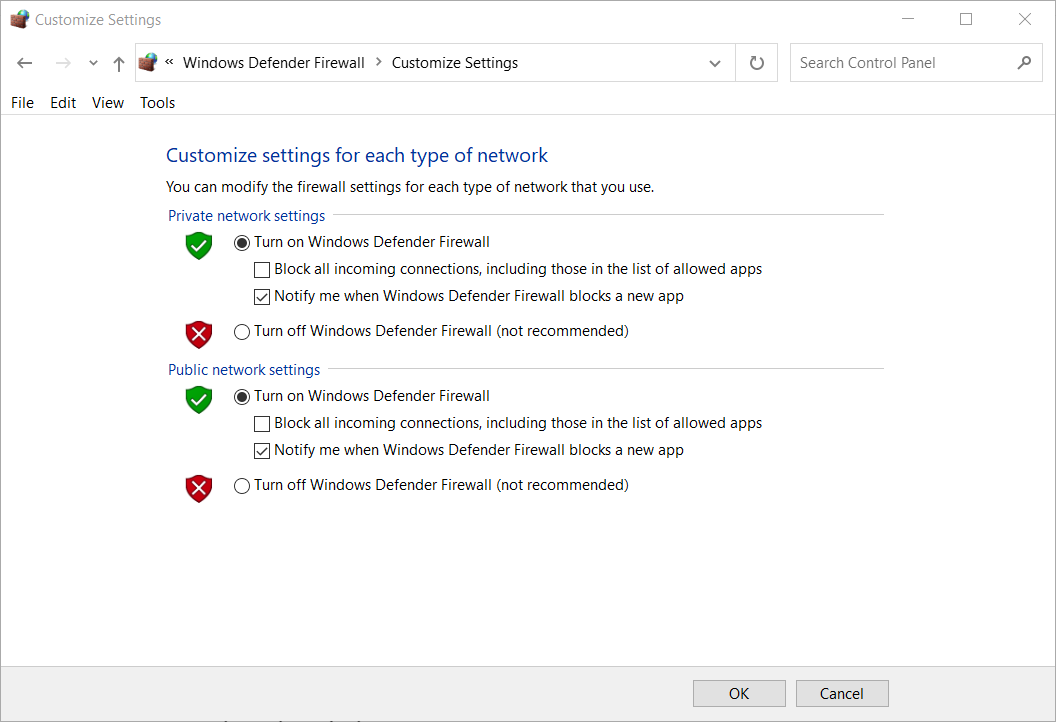
- Valitse molemmat Sammuta Windows Defenderin palomuuri ja napsauta OK sulje ikkuna.
- Yritä sitten asentaa Origin-päivitykset tai pelit palomuurin ollessa pois päältä.
4. Poista kolmannen osapuolen virustorjuntaohjelmat käytöstä

Yritä poistaa kaikki kolmannet osapuolet käytöstä virustorjuntaohjelma asennettu tietokoneellesi napsauttamalla hiiren kakkospainikkeella sen kuvaketta Windowsin ilmaisinalueella.
Sitten avautuu pikavalikko, joka todennäköisesti sisältää virustentorjuntaohjelman asetusten poistamisen käytöstä.
Valitse vaihtoehto, joka poistaa virustentorjuntaohjelmiston väliaikaisesti käytöstä muutamaksi tunniksi.
5. Tyhjennä Origin-välimuisti
- Sulje Origin-asiakasohjelma kokonaan, jos se on auki.
- Käynnistä Suorita Windowsin avaimella + R-pikanäppäimellä, joka avaa sen.
- Avaa Originin välimuistikansio kirjoittamalla tämä sijaintikomento ja painamalla Enter:
% ProgramData% / alkuperä - Valitse kaikki sisältö avautuvasta kansiosta paitsi Paikallinen sisältö.
- paina Poistaa -painike päällä Tiedostonhallinta Koti välilehti poistaaksesi valitun sisällön.

- Avaa Suorita-ikkuna uudelleen.
- Syötä seuraavaksi tämä sijaintikomento ja paina Enter:
%Sovellustiedot% - Valitse Origin-alikansio avautuvasta Roaming-kansiosta.
- Klikkaa Poistaa -painiketta poistaaksesi Origin-alikansion.
- Napsauta File Explorerin polkupalkissa AppData avataksesi kyseisen kansion.
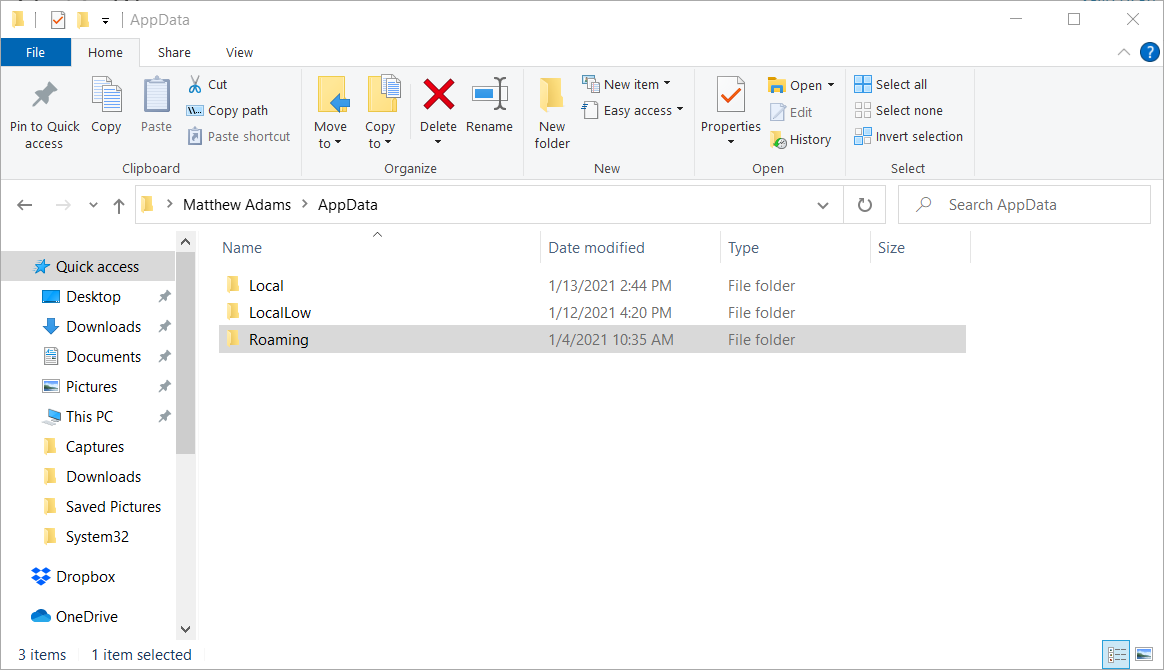
- Avaa Paikallinen-kansio AppData-hakemistossa.
- Valitse Origin-kansio paikallisesta hakemistosta ja paina Poistaa avain.
- Käynnistä sen jälkeen työpöytä ja kannettava tietokone uudelleen.
6. Asenna Origin uudelleen
- Avaa Suorita-ikkuna.
- Avata Windowsin asennuksen poisto-ohjelma, kirjoita tämä käynnistyskomento Suorita:
appwiz.cpl - Valitse Origin ohjelmaluettelosta.
- Klikkaus Poista asennus poistaa Origin.
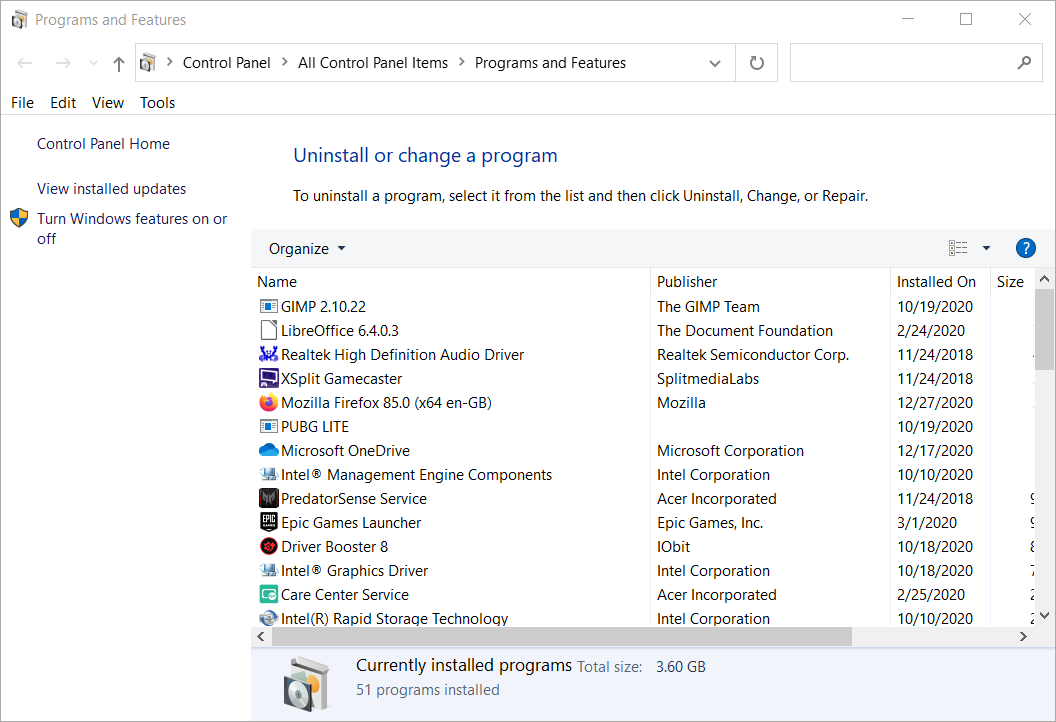
- Käynnistä Windows uudelleen, kun olet poistanut Originin.
- Open Origin's lataussivu selaimessa.

- Klikkaa ladata ikkuna-painiketta.
- Asenna sitten Origin uudelleen ladatulla ohjatulla ohjatulla toiminnolla.
Nämä ovat joitain yleisimmin vahvistettuja päätöslauselmia, joiden kanssa käyttäjät ovat korjanneet virheen 327683: 0.
Joten on hyvät mahdollisuudet, että ainakin yksi yllä olevista korjauksista tekee tempun. Kun Originin 327683: 0-virhe on korjattu, voit asentaa Alkuperäpelit uudelleen.
 Onko sinulla vielä ongelmia?Korjaa ne tällä työkalulla:
Onko sinulla vielä ongelmia?Korjaa ne tällä työkalulla:
- Lataa tämä tietokoneen korjaustyökalu arvioitu erinomaiseksi TrustPilot.comissa (lataus alkaa tältä sivulta).
- Klikkaus Aloita skannaus löytää Windows-ongelmat, jotka saattavat aiheuttaa tietokoneongelmia.
- Klikkaus Korjaa kaikki korjata patentoidun tekniikan ongelmat (Yksinomainen alennus lukijamme).
Restoro on ladannut 0 lukijoita tässä kuussa.


